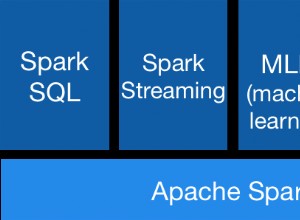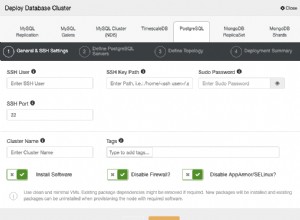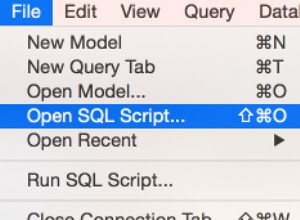Wprowadzenie
Oracle Application Express (APEX) to internetowe środowisko programistyczne do tworzenia aplikacji stworzone przez firmę Oracle. APEX wykorzystuje system zarządzania relacyjnymi bazami danych Oracle wraz z serwerem aplikacji „warstwy środkowej” do tworzenia i wdrażania aplikacji internetowych. Oprócz tych narzędzi programistycznych interfejs APEX zapewnia również narzędzie do edycji SQL i możliwość testowania instrukcji SQL.
Oracle oferuje bezpłatne konta próbne do testowania narzędzi programistycznych APEX.
Ten krótki samouczek obejmuje następujące tematy:
- Konfigurowanie bezpłatnego obszaru roboczego Oracle APEX
- Przesyłanie i uruchamianie skryptów SQL w Oracle APEX
- Uruchamianie zapytań SQL w Oracle APEX
Każdy z nich jest opisany na kolejnych stronach.
Konfigurowanie bezpłatnego obszaru roboczego Oracle Apex
Odwiedź stronę apex.oracle.com
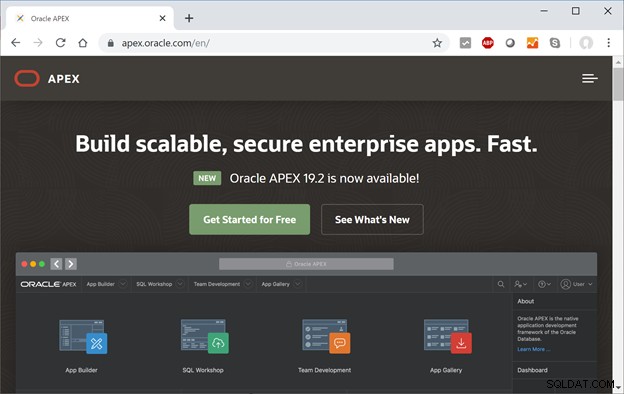
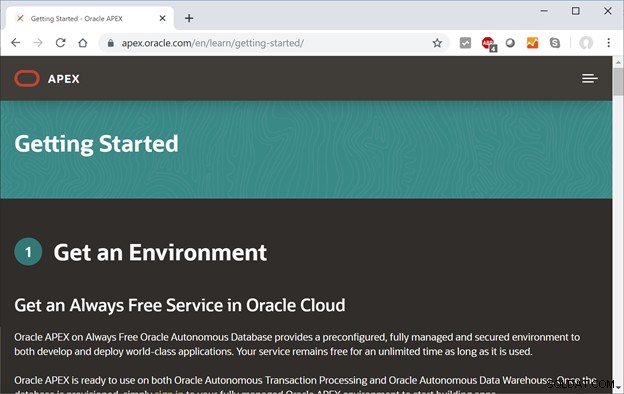
Przewiń stronę do sekcji zatytułowanej „Uzyskaj bezpłatny obszar roboczy apex.oracle.com”. Kliknij Poproś o bezpłatny obszar roboczy przycisk.
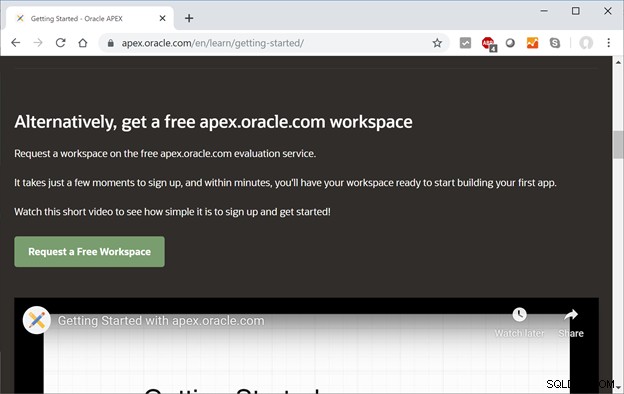
Podaj wymagane informacje, w tym imię i nazwisko, adres e-mail i nazwę obszaru roboczego APEX. Zalecam nie używać spacji ani specjalnych znaków interpunkcyjnych w nazwie obszaru roboczego. Po zakończeniu kliknij Dalej> przycisk.
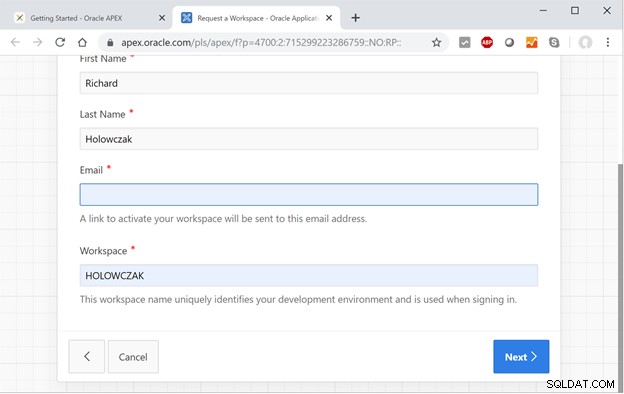
Odpowiedz na wybrane pytania ankiety i kliknij przycisk Dalej> przycisk.
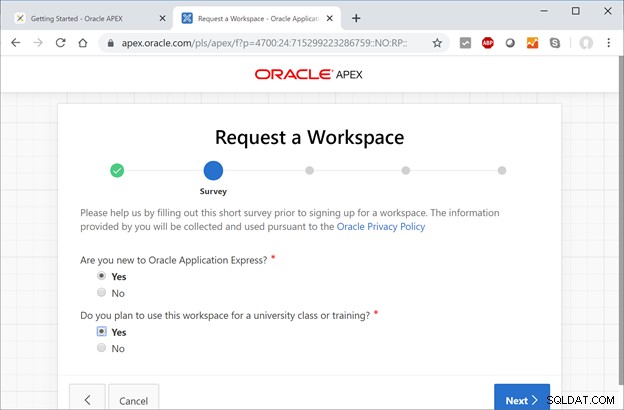
Wprowadź opis, dlaczego prosisz o obszar roboczy. Kliknij Dalej> przycisk po zakończeniu.
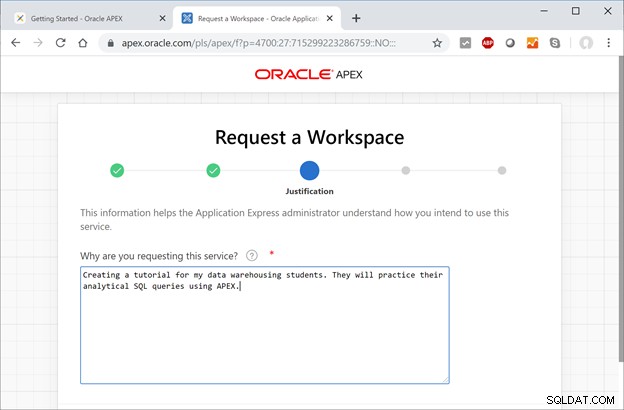
Przeczytaj umowę o świadczenie usług, zaznacz pole, aby zaakceptować warunki, a następnie kliknij Dalej> przycisk.
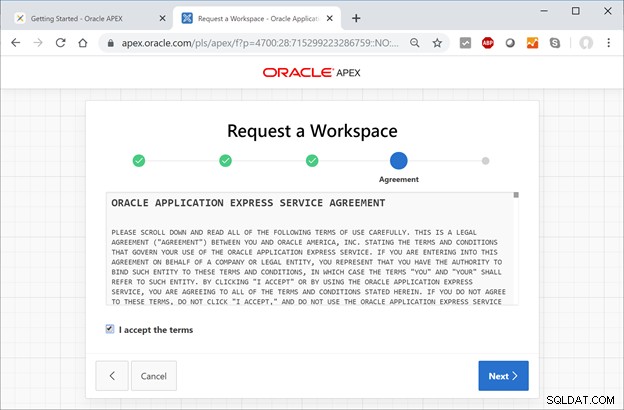
Na stronie podsumowania kliknij Prześlij prośbę przycisk.
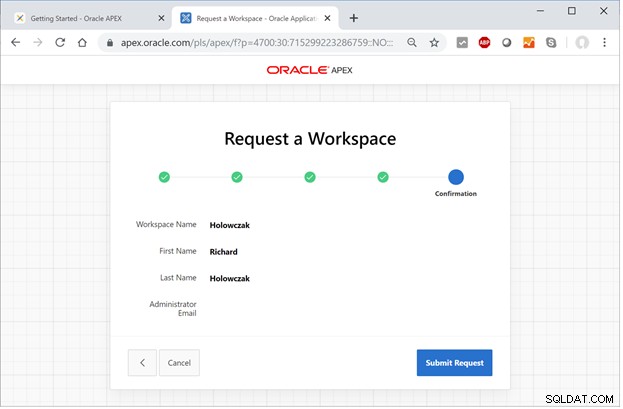
W tym momencie wniosek został złożony. Przetworzenie żądania może zająć od 10 do 20 minut.
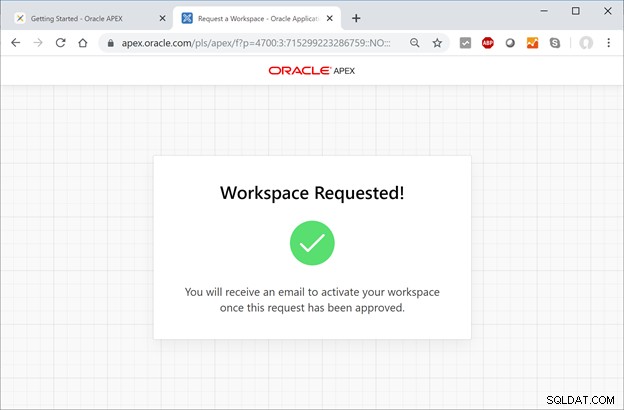
Sprawdź swój e-mail, aby sprawdzić, czy dotarła wiadomość e-mail z potwierdzeniem. Pamiętaj, aby sprawdzić folder SPAM poczty e-mail (lub folder poczty zbiorczej) na wypadek, gdyby odpowiedź Oracle została oznaczona jako spam. Po otrzymaniu wiadomości e-mail kliknij Utwórz obszar roboczy przycisk.
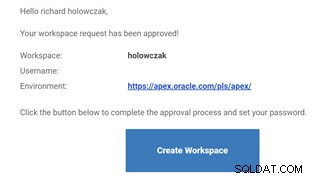
W tym momencie powstała nowa przestrzeń robocza APEX. Kliknij Kontynuuj logowanie przycisk, aby przejść do ekranu logowania.
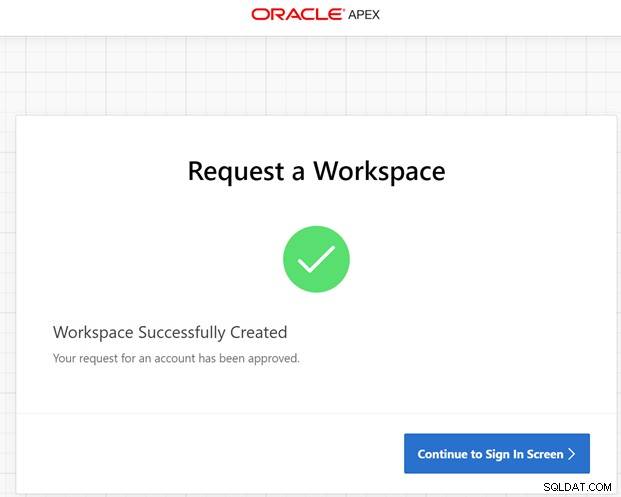
Wprowadź nowe hasło (dwukrotnie w celu potwierdzenia), a następnie proces logowania zostanie zakończony. Pojawi się główny ekran panelu wierzchołka.
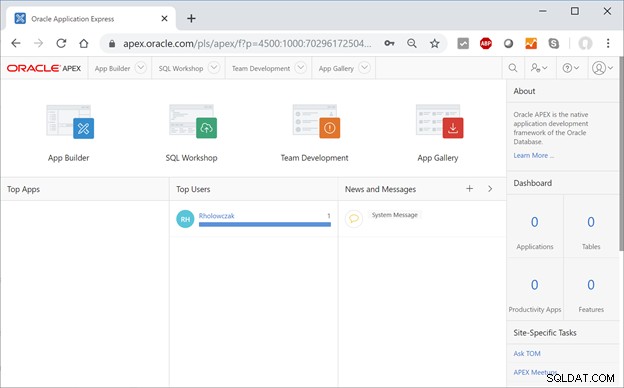
Z tego pulpitu możesz przeglądać galerię aplikacji, konfigurować programowanie zespołowe, wypróbować konstruktora aplikacji lub testować polecenia SQL (instrukcje) za pomocą warsztatów SQL. W następnej sekcji opisano, jak przesłać i uruchomić skrypt SQL w Oracle Apex.
Przesyłanie i uruchamianie skryptów SQL za pomocą warsztatu Apex SQL
Podczas projektowania projektanci baz danych mogą pisać kody SQL, które mogą być użyte do stworzenia schematu bazy danych (zbiór tabel i ograniczeń). Oświadczenia te są zebrane w prostym pliku tekstowym zwanym „Skryptem SQL”. Apex umożliwia przesyłanie tych skryptów i uruchamianie ich w obszarze roboczym. Kroki, jak to zrobić, są pokazane dalej.
Po zalogowaniu się do Apex kliknij przycisk Warsztaty SQL.
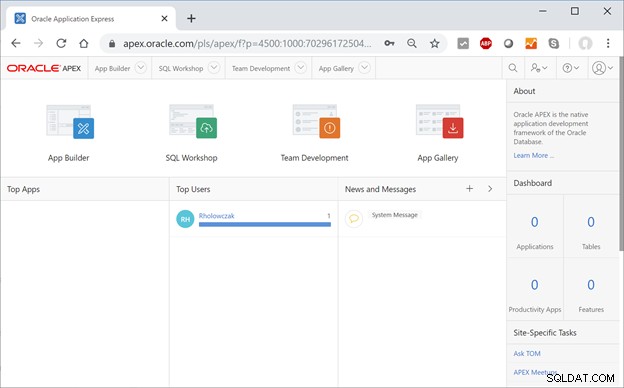
Kliknij przycisk Skrypty SQL, aby zobaczyć skrypty (jeśli istnieją) już utworzone.
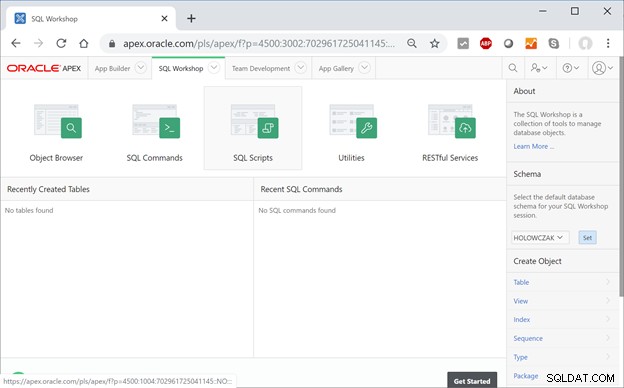
Na stronie Skrypty SQL można utworzyć nowy skrypt lub przesłać już istniejący. W tym przykładzie zostanie przesłany nowy skrypt. Na stronie Skrypty SQL kliknij Prześlij> przycisk.
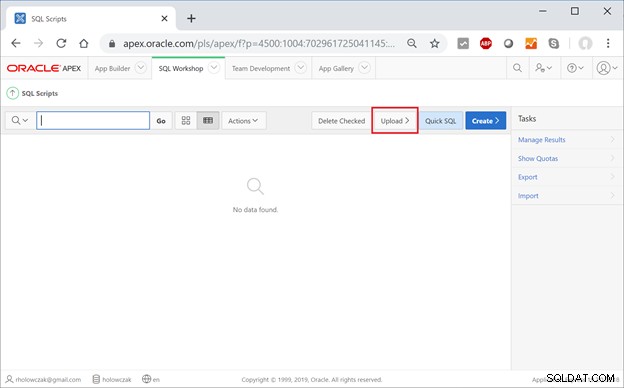 Kliknij Wybierz plik przycisk.
Kliknij Wybierz plik przycisk.
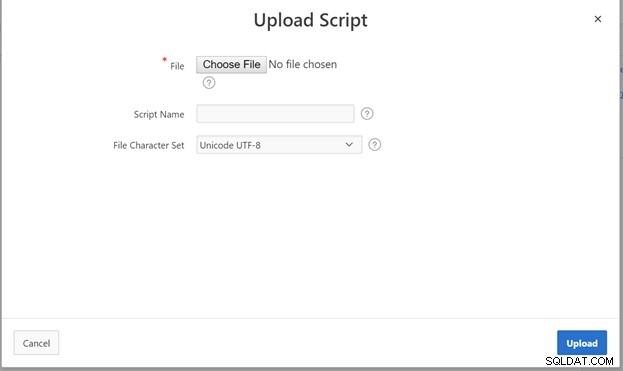
Wybierz plik skryptu SQL z lokalnego dysku twardego i kliknij przycisk Otwórz przycisk.
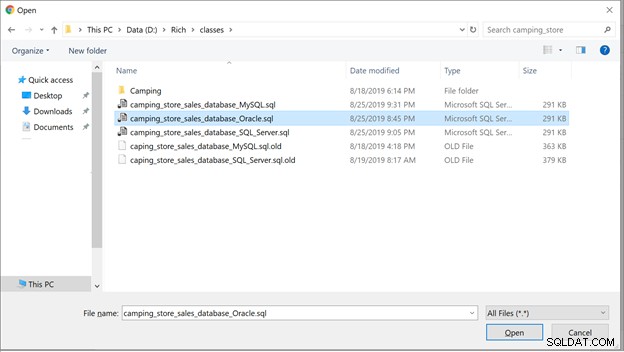
Podaj nazwę skryptu, a następnie kliknij przycisk Prześlij przycisk.
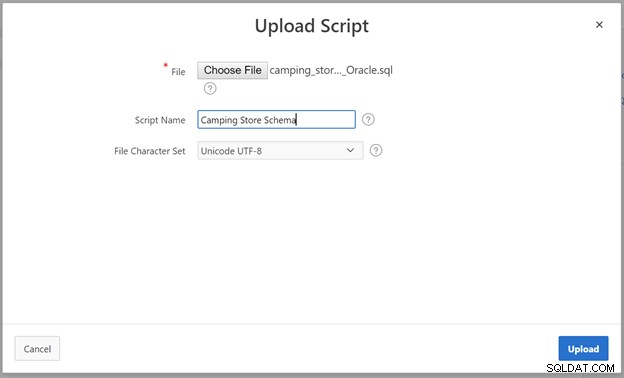
W tym momencie skrypt został przesłany i powinien pojawić się na liście skryptów SQL.
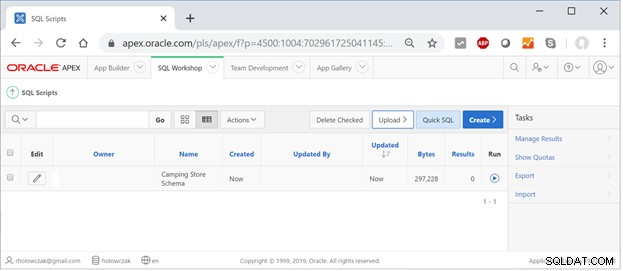
Kliknij Uruchom przycisk, aby uruchomić skrypt.

Jeśli otrzymasz jakiekolwiek ostrzeżenia dotyczące instrukcji, które będą ignorowane (takich jak polecenia Oracle SET DEFINE OFF), zazwyczaj można je bezpiecznie zignorować. Powinny pojawić się wyniki skryptu.
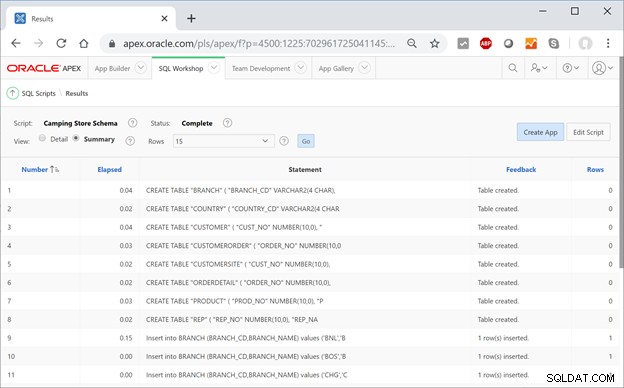
Jeśli są jakieś błędy, edytuj skrypt, a następnie uruchom go ponownie.
Po zakończeniu działania skryptu nowe tabele powinny być gotowe w obszarze roboczym na potrzeby tworzenia aplikacji lub zapytań SQL. Następnie zademonstrowano funkcje SQL Workshop i SQL Commands.
Uruchamianie poleceń SQL przy użyciu warsztatów SQL
Kliknij kartę Warsztaty SQL, aby powrócić do Warsztatu SQL. Zwróć uwagę, że zostały utworzone nowe tabele. Kliknij Polecenia SQL przycisk, aby otworzyć stronę poleceń SQL.
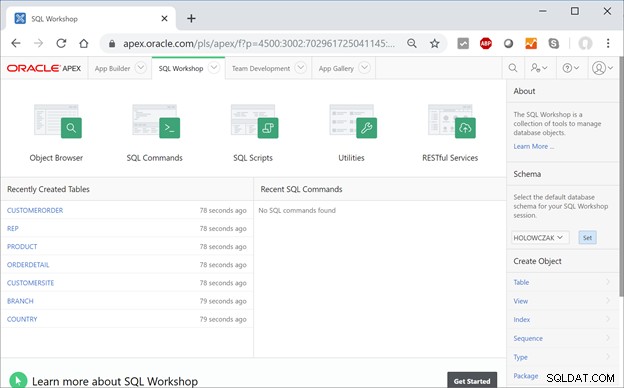
Wprowadź nowe zapytanie w edytorze poleceń SQL.
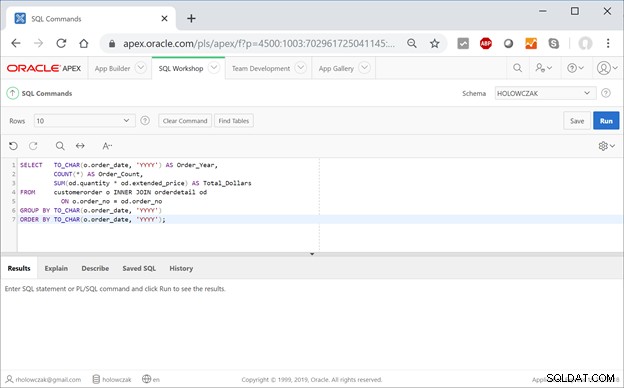
Kliknij Uruchom przycisk, aby zobaczyć wyniki.
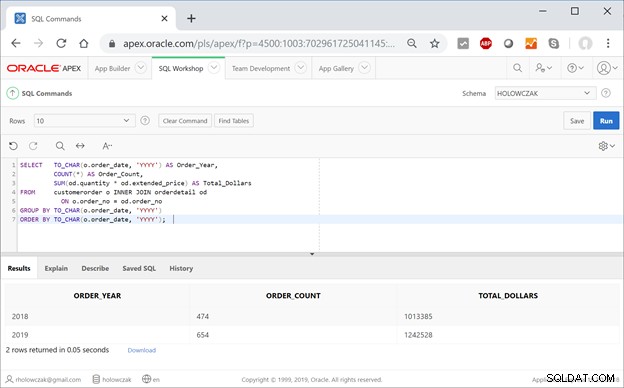
Z nich można pobrać wyniki zapytania. Zapytanie można również dalej edytować i ostatecznie zapisać do wykorzystania w przyszłości.